プラットフォームソフトウェア、ドライバ、およびファームウェアの更新をローカルの場所からダウンロードする (Oracle System Assistant)
ISO ファイルや DVD などのローカルデバイスから Oracle System Assistant を更新するには、この手順を使用します。
このタスクを実行すると、Oracle System Assistant がローカルデバイス上のソフトウェアを使用してシステムを更新します。
始める前に
このタスクでは Oracle System Assistant 1.2 以降が必要です。
-
MOS または PMR からのファームウェアおよびソフトウェアの取得の説明に従って、更新のコピーを取得します。
-
USB または DVD ドライブから更新をインストールするには、更新ファイルをメディアに書き込み、メディアをドライブに挿入します。
-
ネットワークの場所からインストールするには、更新ファイルをその場所に書き込みます。
-
-
Oracle System Assistant にアクセスします。
詳細は、Accessing Oracle System Assistantを参照してください。
-
「Get Updates」タスクボタンをクリックします。
「Get Updates」ページが表示されます。
-
「Get Local Updates」タブをクリックします。
「Local Updates」ページが表示されます。
-
メディアの場所を選択します。
選択肢は「USB」、「CD/DVD」、または「Network Location」です。
別のドロップダウンリストが表示されます。
-
2 つ目のドロップダウンリストから選択します。
選択肢は手順 5 の選択内容に応じて異なります。
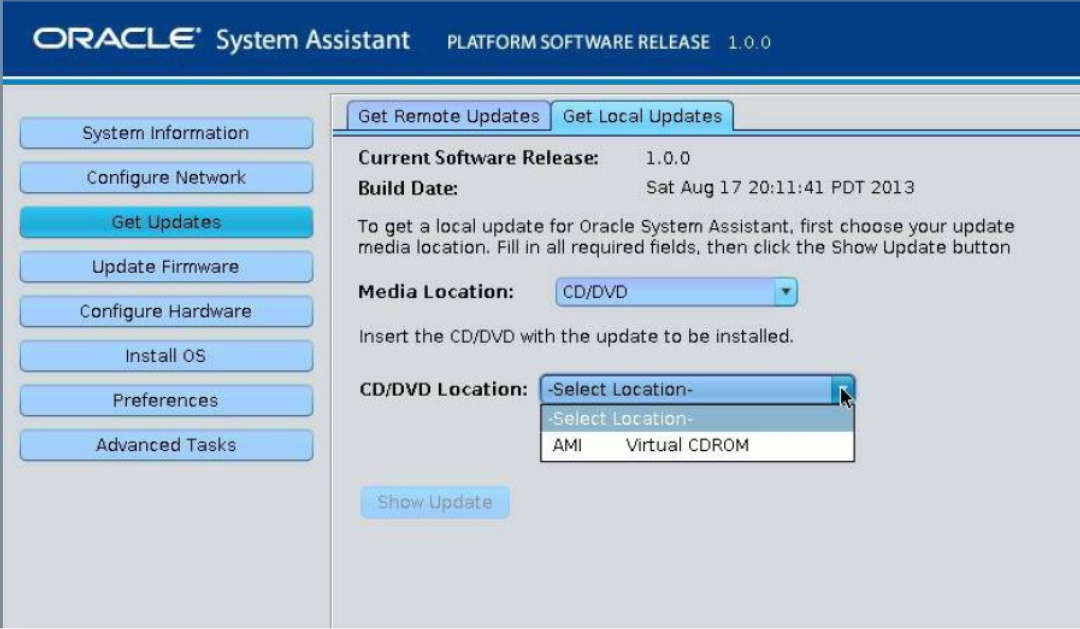
-
選択されたメディアを参照するには、「Show Update」ボタンをクリックします。
画面に選択したメディアが表示され、そのメディアファイルを参照できます。
-
「Get Updates」をクリックします。
サーバーがリブートされ、Oracle System Assistant が再起動されます。
更新をインストールする方法については、ソフトウェアおよびファームウェアを更新する (Oracle System Assistant)を参照してください。